Nguyễn Đức Đông
Rìu Sắt Đôi


Hầu hết những chiếc máy tính đời mới sau này đều sử dụng SSD làm bộ nhớ lưu trữ chính (trừ một số dòng gaming hoặc workstation vẫn còn khay 2.5"). Tốc độ cao của SSD là điểm chính khiến nó trở thành lựa chọn mặc định cho rất nhiều dòng máy tính, và kể cả hệ điều hành cũng yêu cầu SSD để có hiệu suất cao hơn. Nhưng với Windows 11 mới đây có một lỗi khiến cho SSD của những chiếc máy tính đó bị chậm đi đáng kể, nếu anh em cũng bị tình trạng này thì tham khảo các cách dưới đây.
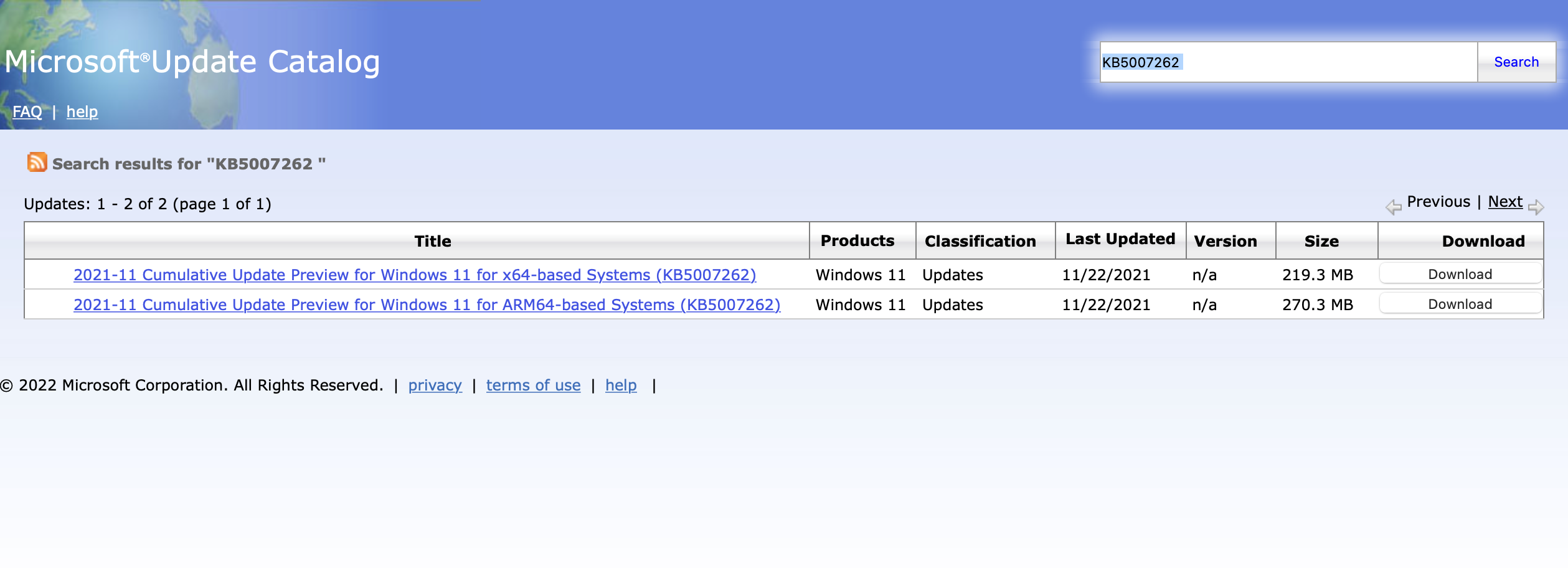
Nếu trong trường hợp không thấy bản vá này, anh em vào đường link này:
Chọn bản vá phù hợp với hệ máy, sau đó tải về và cài đặt.
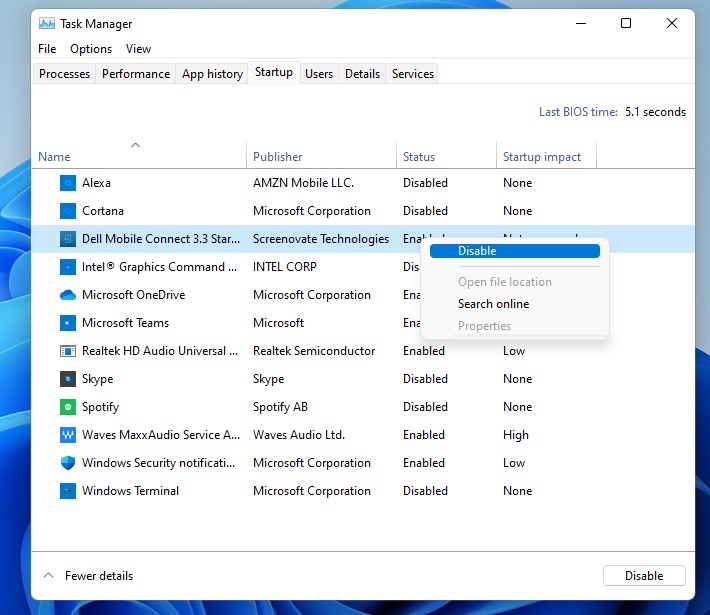
Nếu tình trạng vẫn không mấy cải thiện thì anh em có thể tắt các ứng dụng được khởi động chung với hệ điều hành, việc này sẽ giúp máy anh em khởi động nhanh hơn, vào việc nhanh hơn.
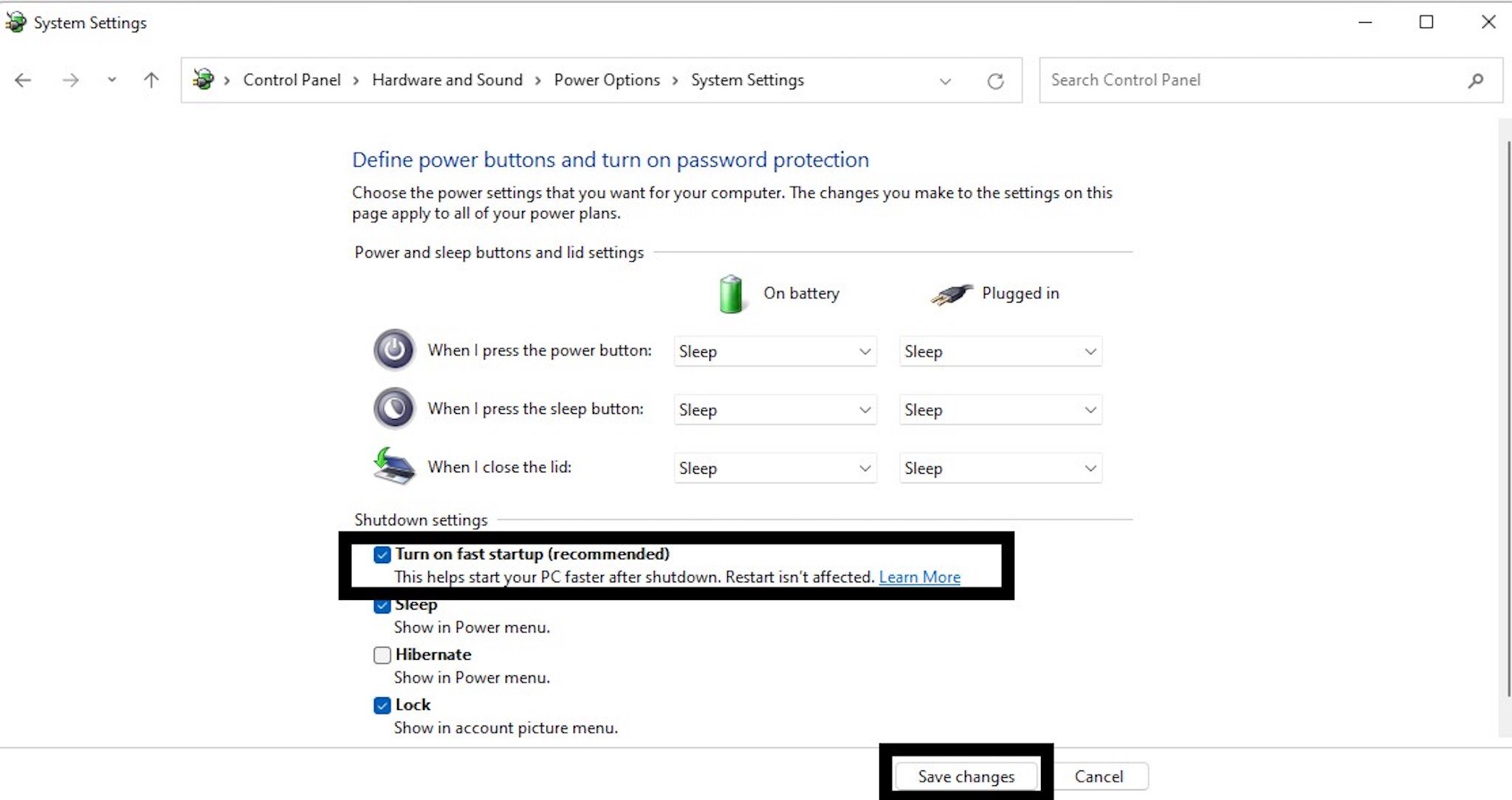
Ngoài những cách kể trên, nếu tình trạng của anh em vẫn chưa cải thiện, hãy thử hạ cấp về lại Windows 10, hoặc có thể đem SSD đi bảo hành, tuy nhiên hãy thử hạ cấp về lại Windows 10 để thử trước, anh em sẽ đỡ mất công hơn, đợi khi nào Windows 11 ổn định hơn thì lên sau.
Cập nhật bản vá Windows 11 KB5007262
Microsoft tung ra bản vá này để khắc phục tình trạng SSD bị chậm, nếu anh em chưa cập nhật lên bản vá này thì có thể kiểm tra theo đường dẫn:- Vào settings.
- Chọn Windows Update.
- Chọn Check for update để tìm bản vá KB5007262.
- Tiến hành tải về và cài đặt.
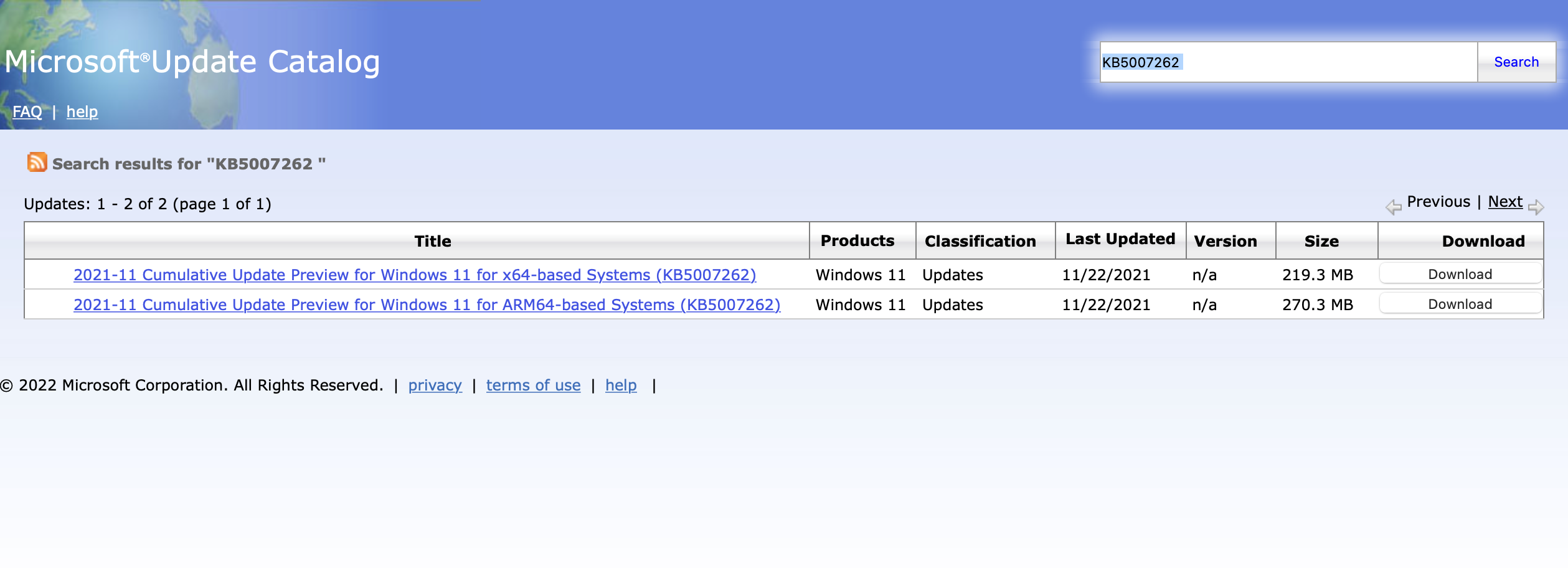
Nếu trong trường hợp không thấy bản vá này, anh em vào đường link này:
Chọn bản vá phù hợp với hệ máy, sau đó tải về và cài đặt.
Tắt ứng dụng khởi động chung với hệ điều hành
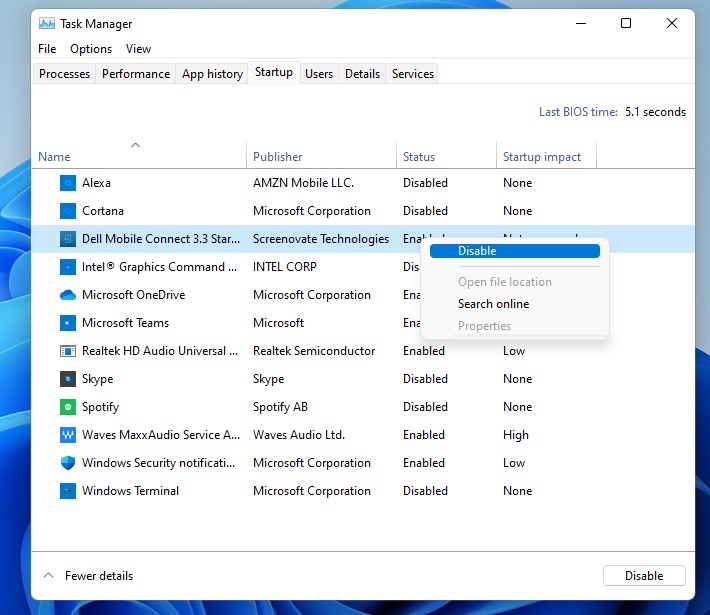
Nếu tình trạng vẫn không mấy cải thiện thì anh em có thể tắt các ứng dụng được khởi động chung với hệ điều hành, việc này sẽ giúp máy anh em khởi động nhanh hơn, vào việc nhanh hơn.
- Mở Task Manager (Ctrl + Shift + Esc).
- Chọn tab Startup.
- Tìm các ứng dụng đang được cho phép khởi động chung với hệ thống, sau đó chọn Disable.
Sử dụng Fast Startup
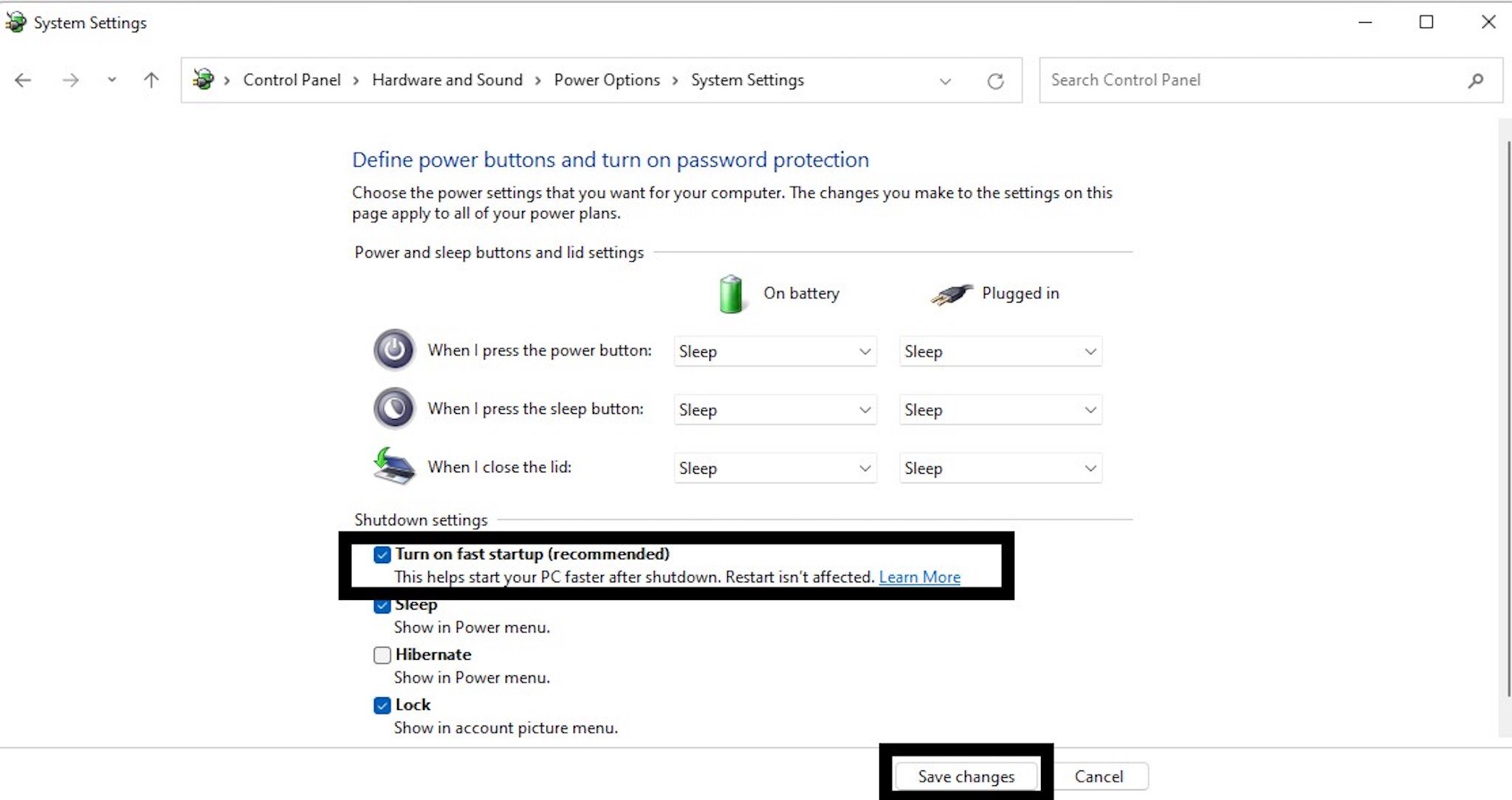
- Mở Control Panel.
- Chọn Hardware and Sound.
- Chọn Power Options.
- Chọn Choose what the power buttons do.
- Chọn Change settings that are currently unavailable.
- Chọn Turn on fast startup.
Ngoài những cách kể trên, nếu tình trạng của anh em vẫn chưa cải thiện, hãy thử hạ cấp về lại Windows 10, hoặc có thể đem SSD đi bảo hành, tuy nhiên hãy thử hạ cấp về lại Windows 10 để thử trước, anh em sẽ đỡ mất công hơn, đợi khi nào Windows 11 ổn định hơn thì lên sau.


